Arch Linux è una distribuzione Linux open source per computer x86-64 ed è molto popolare tra gli utenti Linux intermedi e avanzati. È sviluppato con il principio KISS ("keep it short and simple") guidato dalla comunità e dal circolo di sviluppo centrale.
Arch Linux utilizza un modello di rilascio progressivo, ovvero i pacchetti vengono forniti durante il giorno e nessun rilascio principale.
Qui vedremo come installare l'ultima versione di Arch Linux (v2022).
Requisiti
Puoi installare Arch Linux se il tuo sistema soddisfa i seguenti criteri.
- Processore x86_64 (64 bit)
- 512 MB di RAM
- 2 GB di spazio libero su disco
- Una connettività Internet
- Unità flash USB o CD vuoto per masterizzare l'immagine di installazione.
Prova le immagini VM di Arch Linux 2022
Se non hai tempo per installare Arch Linux 2022, utilizza il collegamento seguente per scaricare le immagini VirtualBox e VMware di Arch Linux 2022 pronte per l'esecuzione.
Installa Arch Linux
Le immagini ISO di Arch Linux non supportano l'avvio protetto. Dovresti disabilitare l'avvio protetto sull'immagine ISO. Se necessario, è possibile configurare un avvio sicuro dopo l'installazione.Scarica la ISO di Arch Linux
Innanzitutto, fai clic sul collegamento in basso per scaricare l'ultima versione di Arch Linux dal sito Web ufficiale.
Crea una Live USB / Scrivi un CD avviabile
Quindi, crea una USB live / scrivi un CD avviabile dall'immagine ISO scaricata.
Crea una USB live
Sostituisci /path/to/archlinux.iso con il percorso del file ISO scaricato e /dev/sdx con il nome dell'unità USB.
dd bs=4M if=/path/to/archlinux.iso of=/dev/sdx status=progress oflag=sync
Scrivere un CD/DVD avviabile
Sostituisci /path/to/archlinux.iso con il percorso del file ISO scaricato.
# CD cdrecord -v -sao dev=/dev/sr0 /path/to/archlinux.iso # DVD or Blu-Ray Disc growisofs -dvd-compat -Z /dev/sr0=/path/to/archlinux.iso
Avvia da Live USB o CD/DVD/BD
Accendi il tuo sistema. Quindi, premi F2, F10 o F12 per modificare/selezionare l'ordine di avvio.
USB: Per eseguire l'avvio da Live USB, è necessario selezionare l'avvio da USB o da un'unità rimovibile.
CD/DVD: Per eseguire l'avvio da CD, è necessario selezionare l'avvio dall'unità CD/DVD ROM.
Otterrai la schermata del menu di Arch Linux una volta che il sistema si avvia da Live USB o CD, come di seguito.
Scegli Mezzo di installazione Arch Linux (x86_64) e quindi premere il pulsante Invio.
BIOS
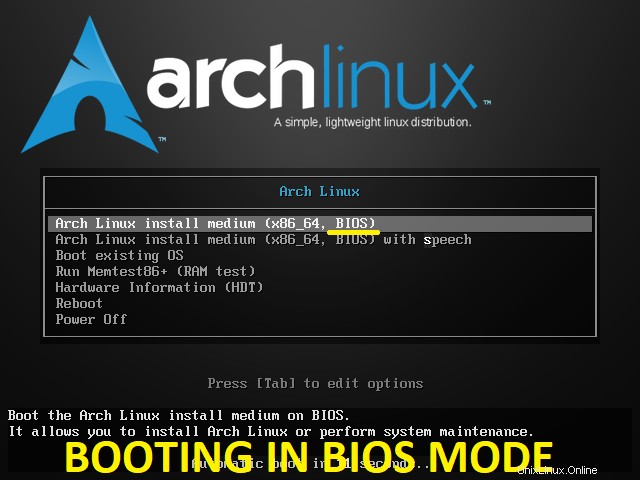
UEFI
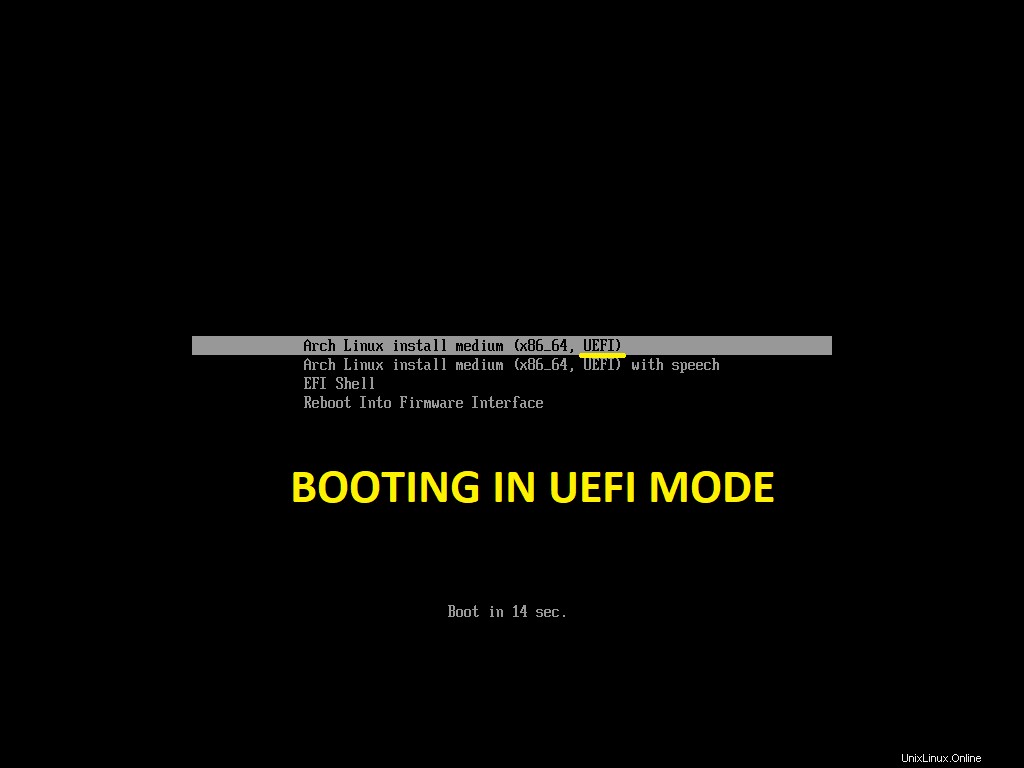
Infine, dopo vari controlli, otterrai il root prompt.
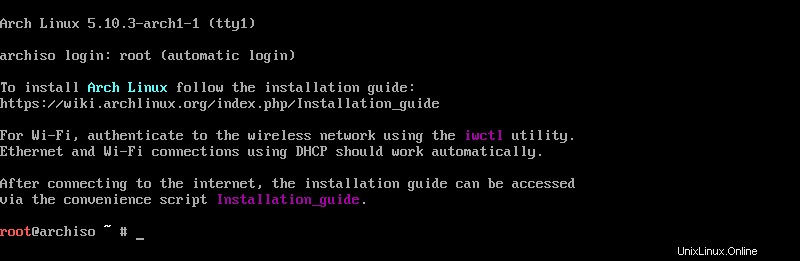
Modalità di avvio (BIOS o UEFI)
L'avvio nella modalità corretta ci aiuta a creare le partizioni richieste per il sistema. Puoi facilmente determinare se il sistema è avviato nel BIOS o UEFI dalla schermata del programma di installazione di Arch Linux.
ls /sys/firmware/efi/efivars

Se il comando precedente elenca il contenuto della directory senza errori, il sistema viene avviato in modalità UEFI .
Il sistema si è avviato in modalità BIOS se la directory non esiste.

Se il sistema non si avvia nella modalità desiderata, fare riferimento al manuale del sistema per avviare correttamente il sistema.
Imposta rete
Nel caso di un'interfaccia di rete cablata, il sistema riceverà automaticamente un indirizzo IP da un server DHCP o da un router. Altrimenti, usa l'utilità iwctl per autenticare il WIFI del tuo sistema sulla rete wireless.
Controlla la connettività Internet per vedere se è necessario configurare manualmente l'indirizzo IP.
ifconfig ping -c 2 google.com
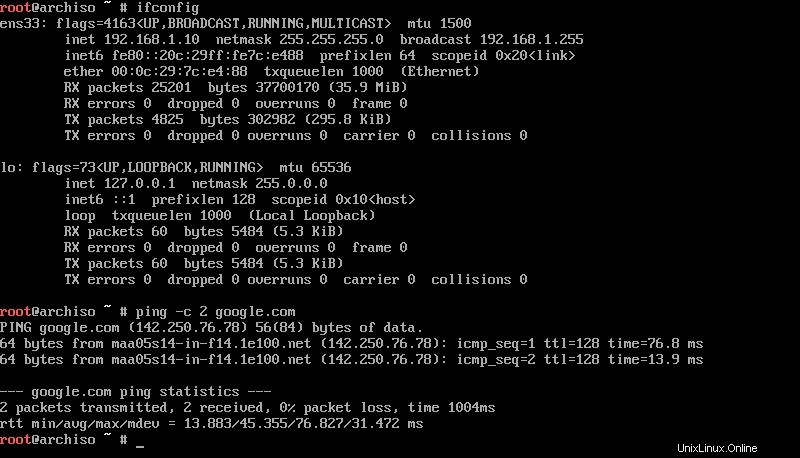
Se il tuo sistema non riceve risposta, configura l'indirizzo IP in modo che il tuo sistema possa connettersi a Internet per scaricare i pacchetti necessari per l'installazione di Arch Linux.
ip addr flush dev ens33 ifconfig ens33 192.168.1.100 netmask 255.255.255.0 route add default gw 192.168.1.2 echo "nameserver 192.168.1.2" >> /etc/resolv.conf echo "nameserver 8.8.8.8" >> /etc/resolv.conf
Sostituisci la scheda di rete e l'indirizzo IP in base alle tue esigenze.
Disco di partizione
Ora creeremo partizioni per l'installazione di Arch Linux. Ma, prima, elenca i dischi disponibili usando il comando fdisk.
fdisk -l
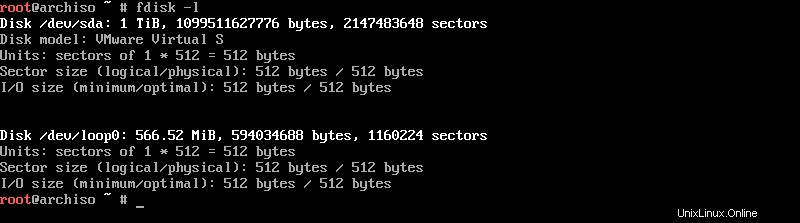
Il sistema ha un disco da 1 TB (/dev/sda) e utilizzerà quel disco per l'installazione del sistema operativo. Il nome del disco varia a seconda del sistema. I dischi possono avere altri nomi come vda, hda, ecc.
Useremo il fdisk comando per creare partizioni secondo il requisito.
I dettagli della partizione sono mostrati di seguito.
BIOS
/boot – 1024 MB
scambia – 4 GB (min 512 MB)
/ – ~ 1000 GB (spazio rimanente)
UEFI
/efi – 1024 MB
scambia – 4 GB (min 512 MB)
/ – ~ 1000 GB (spazio rimanente)
fdisk /dev/sda
/avvio:
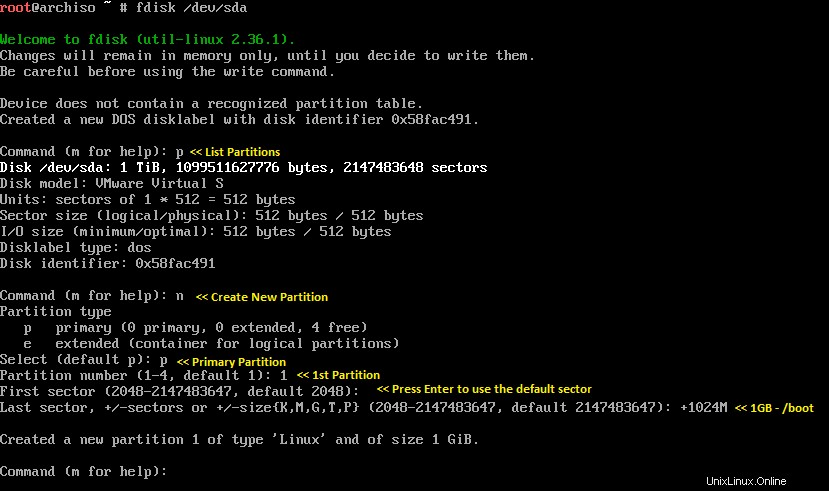
/efi:
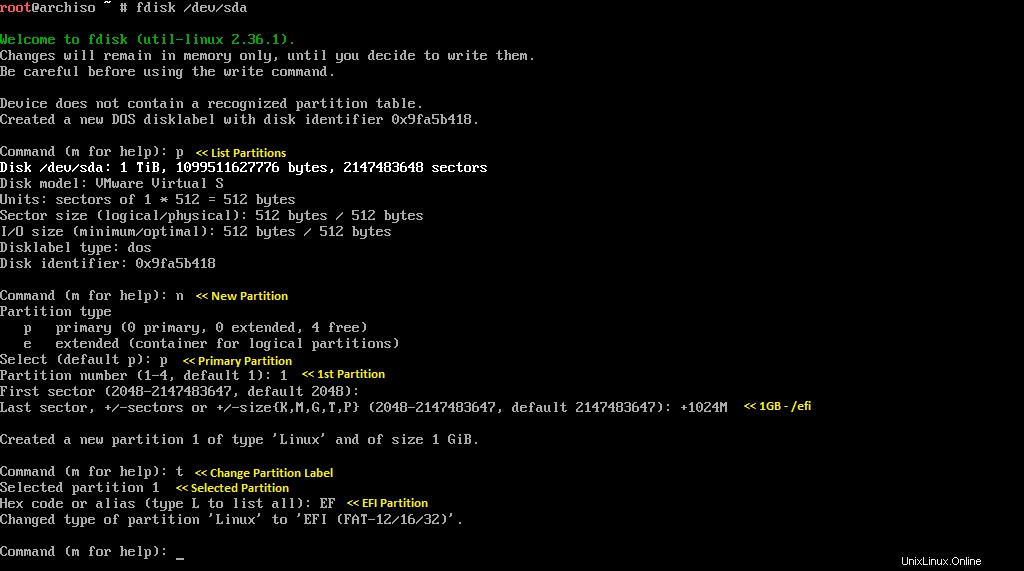
SCAMBIO:
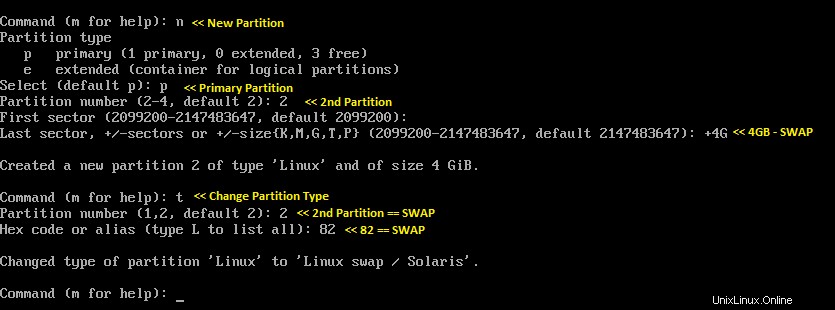
/ (radice):
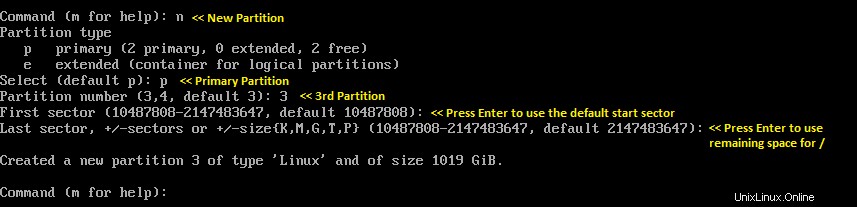
Una volta create le partizioni, usa p per confermare la creazione delle partizioni e poi w per salvare le modifiche.
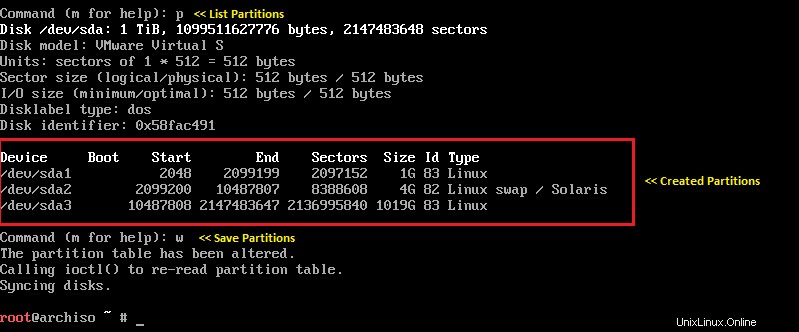
Verificare le partizioni utilizzando il comando fdisk -l. Ora abbiamo tre partizioni.
/dev/sda1 – /boot o /efi
/dev/sda2 – scambia
/dev/sda3 – / (radice)
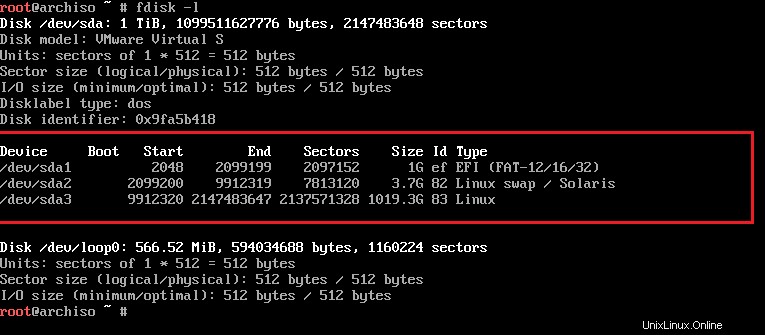
Crea filesystem
Ora è il momento di formattare le partizioni create con i file system richiesti. Puoi formattare /boot o /efi (/dev/sda1) come EXT2 o EXT3 per BIOS e Fat32 per UEFI, Swap (/dev/sda2) come swap e / (/dev/sda3) come filesystem EXT4.
BIOS
mkfs.ext2 /dev/sda1 mkfs.ext4 /dev/sda3 mkswp /dev/sda2
UEFI
mkfs.fat -F32 /dev/sda1 mkfs.ext4 /dev/sda3 mkswp /dev/sda2
Fase 7:monta le partizioni
Una volta formattate le partizioni, utilizzare il comando mount per montarle. La partizione / (root) deve essere montata nella directory /mnt.
Quindi, partizioni aggiuntive devono essere montate nelle rispettive directory su /mnt. Ad esempio:la partizione /boot deve essere montata su /mnt/boot.
Inoltre, dovresti inizializzare la partizione di swap.
BIOS
mount /dev/sda3 /mnt mkdir /mnt/boot mount /dev/sda1 /mnt/boot swapon /dev/sda2
UEFI
mount /dev/sda3 /mnt mkdir /mnt/efi mount /dev/sda1 /mnt/efi swapon /dev/sda2
Seleziona Mirror pacchetto Arch Linux
I pacchetti di Arch Linux vengono scaricati dai mirror Internet definiti nel file /etc/pacman.d/mirrorlist. Il mirror in cima al file ha la priorità per il download dei pacchetti, il che potrebbe non essere l'ideale per tutte le situazioni considerando problemi geografici, di disponibilità e non sincronizzati.
Usa il comando reflector per recuperare l'ultimo mirror dallo stato del mirror di Arch Linux, filtrare i mirror aggiornati, ordinarli per velocità e aggiornare il file dell'elenco dei mirror.
Innanzitutto, esegui il backup dell'elenco dei mirror esistenti.
cp /etc/pacman.d/mirrorlist /etc/pacman.d/mirrorlist.backup
Quindi, aggiorna il file dell'elenco dei mirror con dieci mirror in base alla velocità di download.
reflector --verbose --latest 10 --sort rate --save /etc/pacman.d/mirrorlist
Installa il sistema di base Arch Linux
Ora è il momento di installare il sistema di base di Arch Linux.
pacstrap /mnt/ base linux linux-firmware net-tools networkmanager openssh vi
Il completamento dell'installazione richiederà da 15 a 30 minuti a seconda della velocità di Internet.
Il messaggio seguente conferma che l'installazione di Arch Linux è stata completata correttamente.
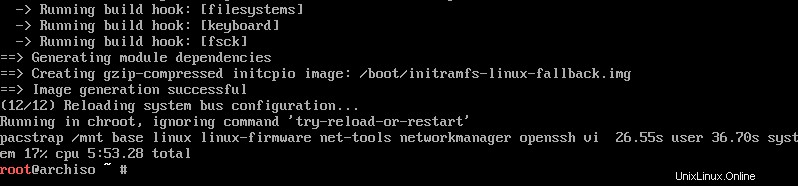
Crea fstab
Dopo l'installazione di base, genera il file fstab per il sistema utilizzando il comando genfstab.
genfstab -U /mnt >> /mnt/etc/fstab
Verifica le voci fstab usando il comando seguente.
cat /mnt/etc/fstab
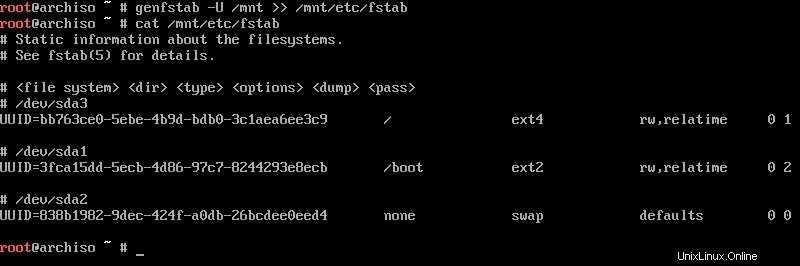
Configurazione del sistema Arch Linux
Per configurare ulteriormente Arch Linux, devi eseguire il chroot sul nuovo sistema.
arch-chroot /mnt
Imposta lingua di sistema
È possibile configurare la lingua del sistema decommentando le lingue richieste nel file /etc/locale.gen.
vi /etc/locale.gen
Decommenta en_US.UTF-8 UTF-8 per l'inglese americano e quindi genera le impostazioni locali eseguendo.
locale-gen
Imposta la variabile LANG nel file /etc/locale.conf.
echo "LANG=en_US.UTF-8" > /etc/locale.conf
Imposta fuso orario
Ora, configura il fuso orario del sistema creando un collegamento simbolico del tuo fuso orario al file /etc/localtime.
ln -sf /usr/share/zoneinfo/US/Central /etc/localtime
Tutti i fusi orari disponibili si trovano nella directory /usr/share/zoneinfo.
Inoltre, imposta l'orologio hardware su UTC.
hwclock --systohc --utc
Imposta nome host
Inserisci il nome host del sistema nel file /etc/hostname.
echo "archlinux-2022.itzgeek.local" > /etc/hostname
Imposta la password di root
Usa il comando passwd nel terminale per impostare la password di root.
passwd
Installa il caricatore di avvio GRUB
Arch Linux richiede un caricatore di avvio per avviare il sistema. Puoi installare il boot loader di grub usando i comandi seguenti.
BIOS
pacman -S grub grub-install /dev/sda grub-mkconfig -o /boot/grub/grub.cfg
UEFI
pacman -S grub efibootmgr grub-install --efi--directory=/efi grub-mkconfig -o /boot/grub/grub.cfg
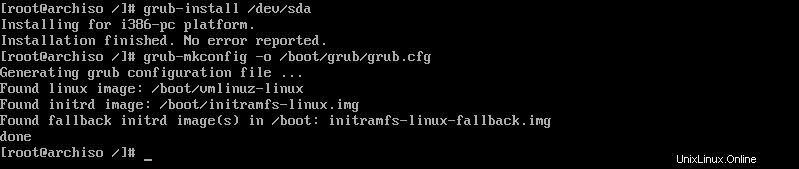
Riavvia
Esci dal sistema chroot e quindi riavvia.
exit reboot
Accedi ad Arch Linux
Una volta completato il riavvio, riceverai la richiesta di accesso di Arch Linux. Accedi come utente root e la password impostata durante l'installazione del sistema operativo. Per avere un desktop grafico, puoi installare l'ambiente desktop GNOME o KDE su Arch Linux.
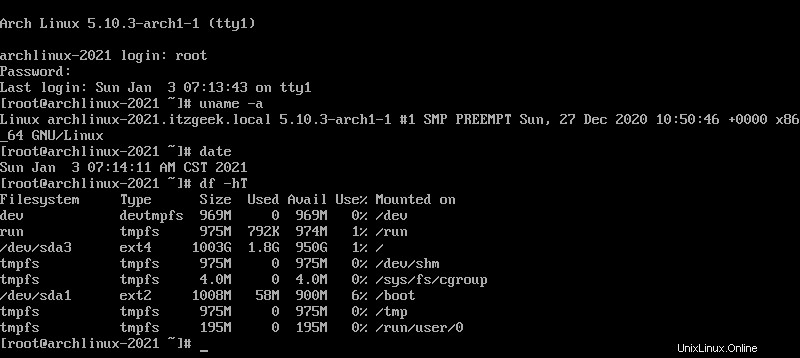
Conclusione
È tutto. Hai imparato come installare Arch Linux 2022. Segui i consigli post-installazione per ottenere il massimo dall'installazione.